雨林木风win7纯净版桌面输入法不见了的问题
来源:ylmf网络收集
编辑:雨林木风官网
时间:2025-08-24
有一些雨林木风系统的小伙伴,在win7纯净版里面发现桌面任务栏上没有显示输入法,影响使用,所以想知道怎么设置才可以让输入法显示在任务栏上的问题,这要如何操作呢?接下来,ylmf系统小编就来分享详细的设置方法,大家可以一起来看看学习一下。


Win7 纯净版桌面输入法不见了,可以通过以下几种方法解决:
检查语言栏设置:在任务栏单击鼠标右键,把鼠标移动到 “工具栏” 上,选择 “语言栏”,看输入法是否能打开。也可以按 Shift+Ctrl 组合键,尝试调出输入法。
修改文字服务设置:打开控制面板,
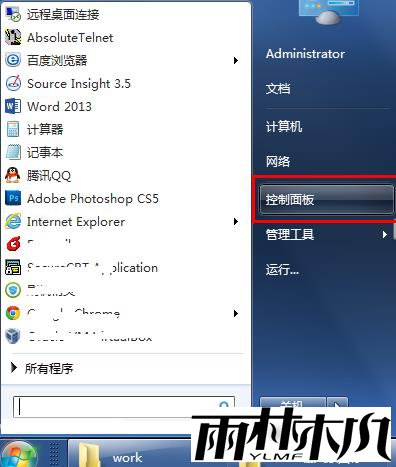
点击 “日期、时间、语言和区域设置”,
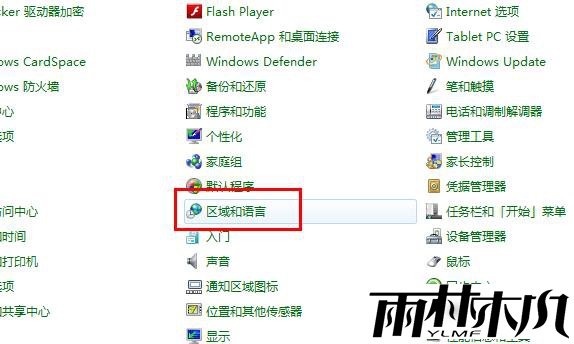
再点击 “语言和区域设置”,
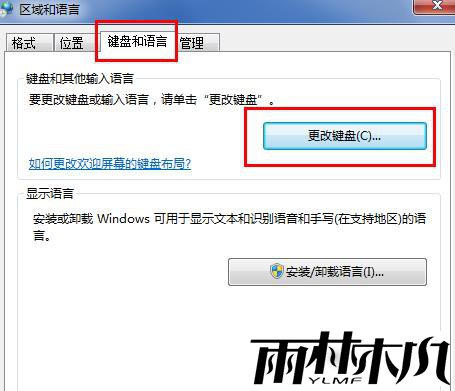
在弹出的对话框中点击 “语言” 标签,
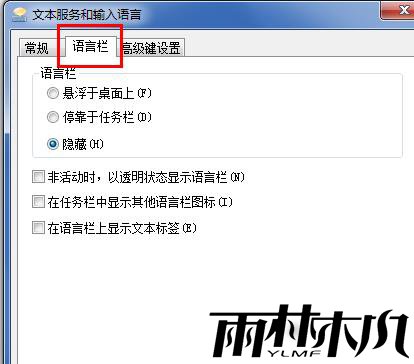
接着在 “文字服务和输入语言” 下单击 “详细信息”。
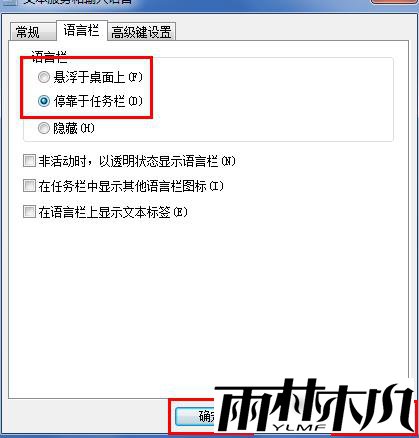
在弹出的 “文字服务和输入语言” 对话框中,点击 “高级” 标签,把 “关闭高级文字服务” 前面的钩取消,最后点击 “确定”。
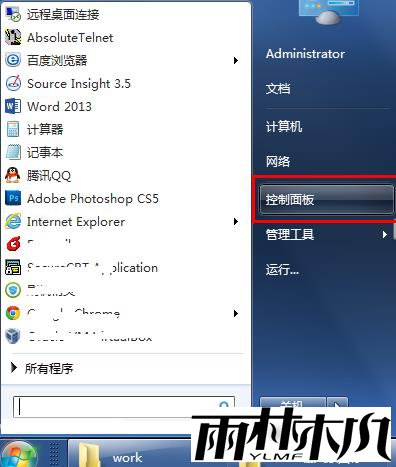
点击 “日期、时间、语言和区域设置”,
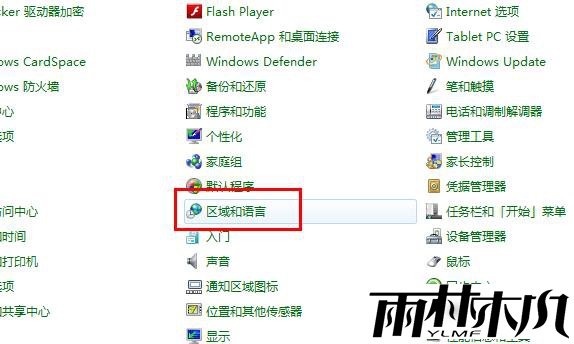
再点击 “语言和区域设置”,
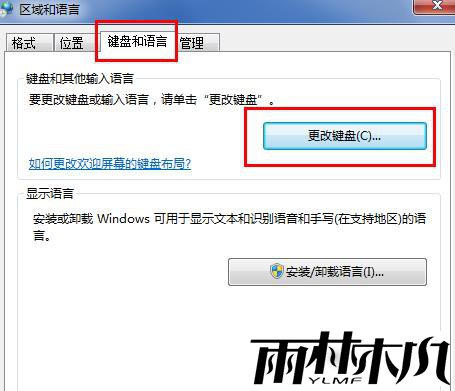
在弹出的对话框中点击 “语言” 标签,
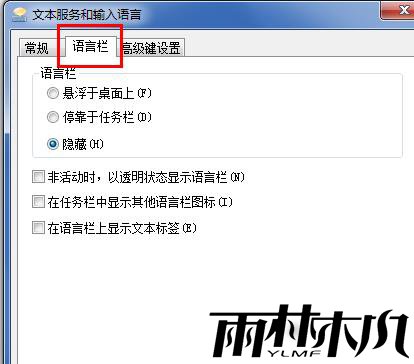
接着在 “文字服务和输入语言” 下单击 “详细信息”。
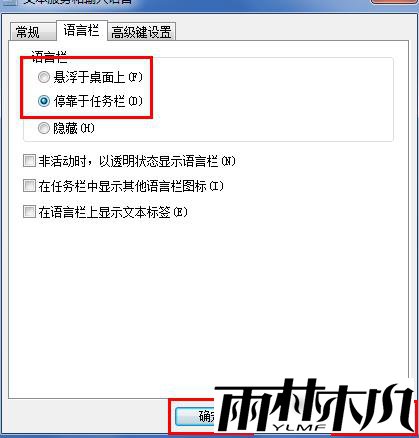
在弹出的 “文字服务和输入语言” 对话框中,点击 “高级” 标签,把 “关闭高级文字服务” 前面的钩取消,最后点击 “确定”。
启动 Ctfmon.exe 进程:使用快捷键 Win+R,打开运行命令对话框,输入 “msconfig”,
然后在 “启动” 里把 “Ctfmon.exe” 选中,点击 “确定” 并注销或重启电脑。也可以直接按 Win+R 键,输入 “ctfmon.exe” 并点击确定。
然后在 “启动” 里把 “Ctfmon.exe” 选中,点击 “确定” 并注销或重启电脑。也可以直接按 Win+R 键,输入 “ctfmon.exe” 并点击确定。
设置默认输入语言:按 Win+R 键,输入 “control” 并回车,打开控制面板,把查看方式修改为大(小)图标,然后点击 “区域和语言”。
切换到 “键盘和语言” 选项卡,点击 “更改键盘”,在 “文本服务和输入语言” 窗口中,设置一个默认输入语言。
再切换到 “语言栏” 选项卡,勾选 “停靠于任务栏” 和 “在任务栏中显示其它语言栏图标” 两项,最后点击 “确定”。
切换到 “键盘和语言” 选项卡,点击 “更改键盘”,在 “文本服务和输入语言” 窗口中,设置一个默认输入语言。
再切换到 “语言栏” 选项卡,勾选 “停靠于任务栏” 和 “在任务栏中显示其它语言栏图标” 两项,最后点击 “确定”。
检查任务计划:在 “开始” 菜单中的搜索框中输入 “任务计划” 并回车打开任务计划设置窗口,
依次展开到 “任务计划程序→Microsoft→Windows→textserviceframework” 项,如果该任务计划停用了,单击右侧的 “运行”,手工开启即可。
依次展开到 “任务计划程序→Microsoft→Windows→textserviceframework” 项,如果该任务计划停用了,单击右侧的 “运行”,手工开启即可。
如果以上方法都不能解决问题,可能是 ctfmon.exe 文件损坏或丢失,可以到别的电脑复制 ctfmon.exe 文件或从网上下载,然后复制到 C:\windows\system32 文件夹中。
或者使用系统自带的工具如 sfc /scannow 来扫描系统文件并修复损坏的文件。
或者使用系统自带的工具如 sfc /scannow 来扫描系统文件并修复损坏的文件。
相关文章:
相关推荐:
栏目分类
最新文章
热门文章




